
Sähköpostin liitetiedostojen katseleminen
• Avaa viesti, jolla on liitetiedoston symboli
, ja avaa liitetiedostonäkymä valitsemalla
Valinnat
→
Liitetiedostot
. Liitetiedostonäkymässä voit hakea, avata tai tallentaa
liitetiedostoja. Voit myös lähettää liitetiedostoja infrapuna- tai Bluetooth-yhteyden
kautta.
Vihje! Muistitilan
säästämiseksi voit poistaa
liitetiedostoja
sähköpostiviesteistä
mutta säilyttää ne
sähköpostipalvelimessa.
Valitse
Valinnat
→
Poista
liitetiedostonäkymässä.
Tärkeää: Sähköpostin liitetiedostoissa voi olla viruksia, tai ne voivat olla muulla
tavoin haitallisia puhelimelle tai tietokoneelle. Älä avaa mitään liitetiedostoja, jollet
ole varma lähettäjän luotettavuudesta. Lisätietoja on kohdassa
‘Varment. hallinta’
,
s.
40
.
Liitetiedostojen hakeminen puhelimeen
• Jos liitetiedostolla on himmeä symboli, sitä ei ole haettu puhelimeen. Voit hakea
liitetiedoston selaamalla sen kohdalle ja valitsemalla
Valinnat
→
Hae
.
Huom! Jos postilaatikkosi käyttää IMAP4-yhteyskäytäntöä, voit valita,
haetaanko vain sähköpostiviestien otsikot, vain viestit vai viestit ja liitetiedostot.
POP3-yhteyskäytäntöä käytettäessä vaihtoehtoina ovat vain sähköpostiviestien
otsikot tai viestit ja liitetiedostot. Lisätietoja on sivulla
99
.
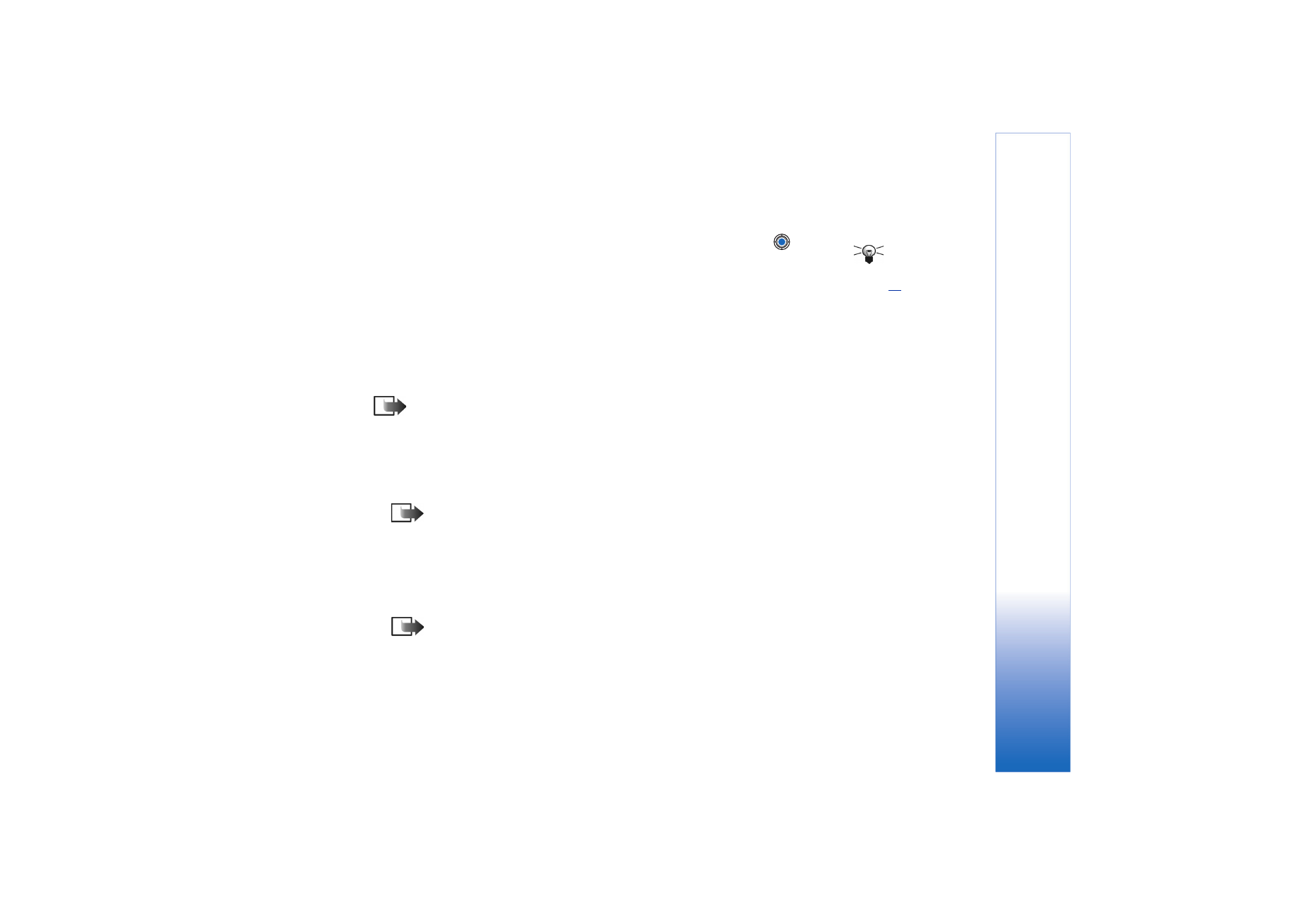
Copyright © 2003 Nokia. All rights reserved.
Viestit
93
Liitetiedoston avaaminen
1 Selaa liitetiedostonäkymässä liitetiedoston kohdalle ja avaa se painamalla
.
Vihje! Tuetut
kuvamuodot on lueteltu
sivulla
58
. Muiden Nokia
3660 -puhelimen
tukemien
tiedostomuotojen luettelo
löytyy tuotetiedoista
osoitteesta
www.nokia.com.
• Jos olet online-tilassa, liitetiedosto haetaan suoraan palvelimelta ja avataan
vastaavassa sovelluksessa.
• Jos olet offline-tilassa, puhelin kysyy, haluatko hakea liitetiedoston puhelimeen. Jos
vastaat
Kyllä
, yhteyden muodostaminen etäpostilaatikkoon käynnistyy.
2 Palaa sähköpostin katselutilaan painamalla
Takaisin
.
Liitetiedostojen tallentaminen erikseen
Jos haluat tallentaa liitetiedoston, valitse
Valinnat
→
Tallenna
liitetiedostonäkymässä.
Liitetiedosto tallennetaan vastaavassa sovelluksessa. Esimerkiksi äänet voi tallentaa
Äänitys-sovelluksessa ja tekstitiedostot (.TXT) Muistikirja-sovelluksessa.
Huom! Kuvien tapaan liitetiedostoja voi tallentaa muistikortille, jos sellaista
käytetään.